Глава 6
Активація різних видів подання
У цьому розділі описані платні функції для співпраці, доступні в Trello Standard, Trello Premium і Trello Enterprise. Читайте далі, щоб дізнатися більше про ці функції, і натисніть тут, якщо бажаєте підвищити тарифний план. Пропустіть цю главу, якщо такі речі вас не цікавлять.
Переглядайте робочі процеси в поданні часової шкали, таблиці, календаря тощо. Миттєво перемикайте подання, щоб чітко й у всіх деталях оцінювати проєкти.
Результативність проєкту можна оцінювати по-різному. Ми створили різні типи подання, щоб ви могли бачити свою роботу в усіх деталях, а також позначити інформацію, що є важливою в певні моменти. Подання Trello дають змогу відстежувати роботу в рамках проєктів зручним для вас способом: на рівні дощок або робочих областей. Подання є платними функціями (для робочих областей Premium і Enterprise). Вони надають вам і вашій команді можливість бачити проєкти в усіх деталях.
Огляд розділу
У цьому розділі ви дізнаєтеся про таке:
- Подання дошки
- Табличне подання
- Календарне подання
- Подання часової шкали
- Подання панелі
- Подання карти
- Подання робочої області
Докладно ознайомтеся з кожним поданням Trello.
Подання дошки
Як описано в попередніх розділах, дошки Trello — це ідеальне рішення, яке дасть змогу вашій команді планувати кожну деталь проєкту крок за кроком. Як і дошки «Канбан», дошки Trello дуже гнучкі. Вони дають змогу створювати унікальний робочий процес для реалізації кожного проєкту та налаштовувати його на власний розсуд. Ви можете миттєво дізнатися стан кожного завдання й відзначити всі досягнення.
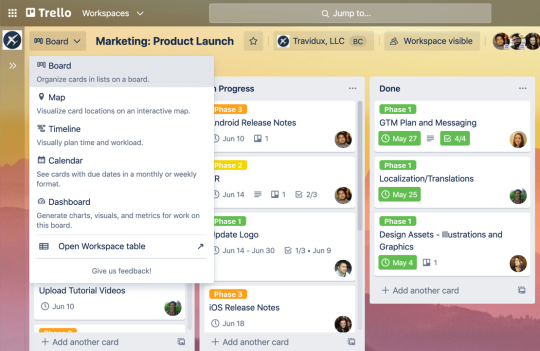
Огляд функцій
Дошки Trello мають десятки простих, але корисних функцій, які ви можете застосувати в роботі.
- Перетягуйте картки між списками, щоб спостерігати за ходом роботи над проєктом.
- Деталізуйте проєкт, додайте будь-яку необхідну інформацію на зворотний бік картки чи підключіть картку до тисяч додатків.
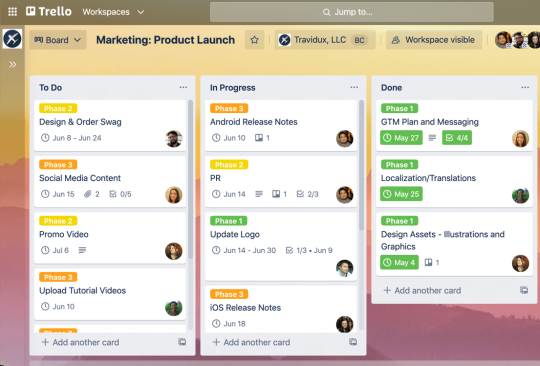
Подання дошки чудово підходить для наведених нижче цілей.
- Планування будь-яких проєктів. Дошки Trello чудово підходять як для новачків, що запускають свій перший проєкт, так і для досвідчених керівників компаній.
- Побудова ефективних конвеєрів продажів, створення контенту, найму тощо. Дошки можна використовувати для відображення стану виконання, створення списків задач на різних етапах наявних проєктів і перетягування карток з одного списку до іншого для побудови ефективного конвеєра, яким зможе з легкістю скористатися ваша команда.
- Створення надійного джерела даних для команди. Використовуйте дошки Trello разом з ефективними функціями, щоб створити повноцінне розширене сховище даних для своєї команди.
Табличне подання
Табличне подання може забезпечити чіткіше уявлення про всю роботу, що виконується за вашими списками на одній дошці. Таблиця дає командам змогу з легкістю співпрацювати, узгоджувати й здавати роботу завдяки можливості бачити картки або задачі в компактному, керованому форматі таблиці разом із важливою інформацією, як-от списки, мітки, учасники й дати завершення.
Огляд функцій
Додавання карток : з легкістю додавайте нові завдання в табличному поданні, натискаючи «+» між рядками.
Фільтрування та сортування карток: фільтруйте й сортуйте картки за списками, мітками, учасниками й датами завершення, щоб позначити потрібну інформацію з дощок.
Редагування карток: редагуйте основні відомості карток у контексті табличного подання. Усі внесені зміни відображатимуться на дошці.
Табличне подання чудово підходить для наведених нижче цілей.
Робота зі списку. Розпочніть одразу з додавання задач, які необхідно виконати, до зручного списку. І вносьте необхідну інформацію до всіх завдань прямо під час роботи над ними.
Оцінка незавершеного проєкту. У табличному поданні представлені відразу всі картки з усіх списків на дошці, тож ви зможете легко поглянути на робочий процес загалом і внести необхідні зміни до поточної роботи чи додати нові пункти з одного списку.
Відстеження особистого й командного робочого навантаження. Картки на дошці, до якої вас було призначено, можна відфільтрувати так, щоб переглянути лише свої. Менеджери можуть переконатися, що робоче навантаження рівномірно розподілене між учасниками команди, щоб запобігти вигоранню.
Попередній збір тем для обговорення та створення завдань під час командних зустрічей. Збережіть час учасників команди й упорядкуйте структуру зустрічі, склавши її план у таблиці ще до початку.
Календарне подання
Плануйте швидше й легше за допомогою календарного подання. Установіть часові рамки для проєктів, щоб відстежувати прогрес команди й виконання завдань. Календар допомагає передбачати перешкоди, події та крайні строки, щоб ваша команда могла без завад досягти бажаних результатів.
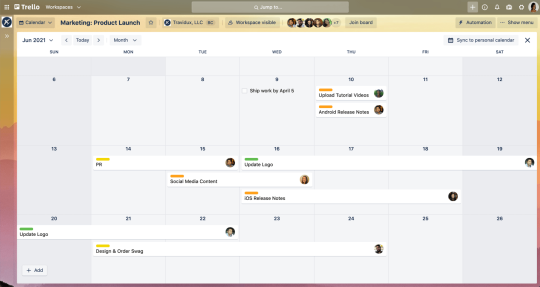
Огляд функцій
- Календар: у календарі можна переглядати картки за місяць, щоб побачити загальну картину, чи за тиждень, щоб сфокусуватися на нагальних завданнях. Видно відразу всі важливі дати проєкту — додайте до карток дати початку й завершення, і вони відображатимуться в календарному поданні.
- Поточна дата й стрілки для переходу між датами: легко переходьте до потрібної дати за допомогою елементів керування. Якщо загубитеся в датах, завжди можна натиснути кнопку «Сьогодні».
- Дати початку/завершення: визначайте етапи виконання роботи. Завдяки подіям на весь день або повторюваним заходам ваша команда зможе бачити стан проєкту в цілому.
- Перетягування карток: функції Trello для впорядкування й переміщення елементів тепер доступні й у календарі. Перетягніть картки до нових дат у календарі, і дати на картках дивовижним чином автоматично оновляться та для зручності синхронізуються з календарним поданням.
- Розтягування карток: виберіть сторону картки й розтягніть її, щоб установити період, який може охоплювати кілька днів чи тижнів.
- Розширені контрольні списки: у новому календарному поданні підтримуються пункти з датами завершення. У календарному поданні пункти контрольного списку можна переглядати, перетягувати й позначати як завершені.
- Створення нових карток: якщо ви бачите, що для проєкту бракує картки, швидко додайте її з календарного подання, двічі натиснувши відповідну дату.
Календарне подання чудово підходить для наведених нижче цілей.
- Відстеження ходу роботи в команді: швидко переглядайте стан виконання будь-якої задачі — відстежуйте проведення зустрічей із потенційними клієнтами, кінцеві строки та керуйте співбесідами в конвеєрі найму.
- Планування майбутньої роботи: якщо ви розробляєте ефективний маркетинговий редакційний календар або плануєте наступну подію чи конференцію, ви можете з легкістю призначити час проведення заходу.
- Зручне відстеження дати завершення: переглядайте календарне подання в додатку Trello просто на ходу. Це подання доступне на мобільних пристроях, тож ви зможете візуалізувати найважливіші дати й завдання, де б ви не знаходились.
- Відстеження завдань: швидко отримуйте нагадування про роботу, яку потрібно виконати вам чи учасникам команди.
Подання часової шкали
Часова шкала — це чудове наочне подання, що дає змогу оцінити злагодженість командної роботи. Створіть ефективну й просту у використанні часову шкалу для будь-якого проєкту, над яким ви працюєте. Ви зможете передбачати будь-які затримки до того, як вони стануться, переглядати крайні строки, що наближаються, і відстежувати всю виконувану командою роботу. Ви успішно впораєтеся з проєктом, тоді як команда неодмінно оцінить ваші навички керування процесами.
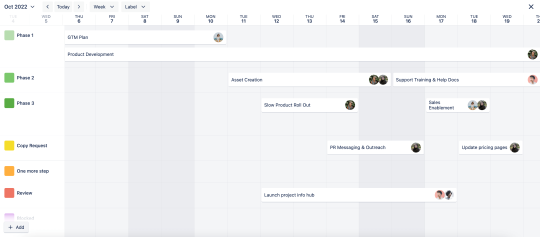
Огляд функцій
- Смуги: смуги є заповнювачами для карток. Смуги можуть бути спільними для кількох карток за умови, що вони не відносяться до однакового періоду (в іншому разі створюється нова смуга). Вони дають змогу бачити, чи не конфліктують завдання на часовій шкалі.
- Сьогоднішня дата й стрілки для переходу між датами: як і в календарі, елемент «Сьогодні» й часові стрілки допоможуть вам переміщатися часовою шкалою, не забігаючи наперед.
- Додавання дати початку/завершення: додайте дати початку й завершення зі зворотного боку картки. Коли для картки встановлено дату, а картка міститься в смузі, можна розширювати діапазон дат. Ви зможете їх просто розтягувати по часовій шкалі для того, щоб установити новий діапазон дат.
- Панель незапланованих карток: тут можна знайти всі картки без дат. Просто відкрийте її, виберіть картку й додайте дату. Готово! Картка з’явиться на часовій шкалі відразу в правильній області, щоб ви могли далі працювати за планом.
- Групування за : групування дає змогу поглянути на робоче навантаження з іншого боку й налаштувати часову шкалу за списком, учасником чи міткою. Бажаєте переглянути робоче навантаження учасника команди? Згрупуйте картки за учасником і за потреби відразу ж перерозподіліть завдання шляхом перетягування, щоб вирівняти навантаження в команді.
- Уточнення показників: зробіть часові показники детальнішими. Ви можете перейти до показників за день/тиждень/місяць/квартал/рік і переходити між цілями команди на тиждень і квартальним плануванням або навіть річним планом розробки.
Подання часової шкали чудово підходить для наведених нижче цілей.
- Планування кожного спринту для продукту від його розробки до випуску: створюйте нову мітку для кожного спринту, щоб групувати картки за спринтами й відстежувати виконання проєкту від початку до завершення.
- Комплексне оцінювання цілей компанії та ключових результатів: переходьте до квартального й річного подання на часовій шкалі, щоб побачити всі етапи, які ведуть до досягнення мети.
- Організація та проведення заходів без проблем: прикріпляйте до карток презентації, ресурси й інформацію для доповідача, щоб усі елементи були впорядковані разом і знаходилися завжди під рукою — їх можна відкрити на мобільному пристрої в поданні часової шкали.
- Керування робочим навантаженням на команду й запобігання перевантаженню: визначайте, коли учасники команди мають час для ще одного завдання, а коли роботу варто розділити між кількома учасниками.
- Зручна перевірка й налаштування часової шкали: відмінна робота подання часової шкали у додатку Trello допоможе відстежувати й оновлювати дати незалежно від вашого місцеперебування.
Подання панелі
Додайте точки даних до проєкту, щоб швидше приймати ефективні рішення. Використовуючи подання панелі, ви можете створювати діаграми, щоб ваша команда могла визначити можливі перешкоди чи підкреслити будь-яке досягнення, яке забезпечить успіх проєкту. Візуалізуйте ключові метрики, як-от дати завершення, призначені картки й картки в одному списку, щоб забезпечити узгодженість дій усіх зацікавлених сторін і підтримувати в них впевненість у своїх силах. Використовуючи попередні дані й різні типи діаграм, створіть панель, що надасть перевагу вашій команді.
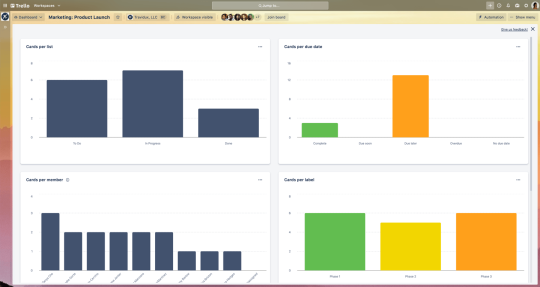
Огляд функцій
- Діаграми за замовчуванням: для оцінки робочого навантаження в Trello спочатку доступні чотири діаграми на основі кількості карток для кожного фільтра: кількість карток на список, на одного учасника, на мітку й статус дати завершення. Панель спеціально розроблена для того, щоб ви могли економити час і фокусуватися на роботі, яку потрібно виконати.
- Редагування: редагування дає змогу візуалізувати дані у вигляді гістограми чи секторної діаграми. Виберіть діаграму, щоб наочно представити дані звіту.
- Видалення: адаптуйте інформацію, що відображається на панелі, додаючи або видаляючи діаграми. Так можна пристосувати панель до своїх потреб.
- Попередні дані: спостерігайте за робочим прогресом завдяки можливості переглядати кількість карток на список за останні 30 днів.
Панель чудово підходить для наведених нижче цілей.
- Вирішення проблемних питань під час реалізації проєкту. З легкістю отримуйте доступ до карток, які задовго залишалися в списку. Ця функція ідеально підходить для аналізу стану конвеєра продажів, найму чи будь-якого іншого робочого процесу, що характеризується постійними змінами.
- Моніторинг ходу роботи над проєктом. Аналізуйте інформацію за списком, міткою чи датою завершення, щоб оцінити стан проєкту на основі даних.
- Розуміння ролі кожного учасника робочого процесу. Використовуйте попередні дані, щоб оцінювати робоче навантаження кожного учасника.
Перегляд на карті
Для багатьох проєкти — це не лише завдання й дати завершення, а й розташування. Щоб забезпечити команду всіма необхідними елементами для прийняття правильних рішень, ви можете додати до карток розташування і переглядати їх в єдиному поданні карти.
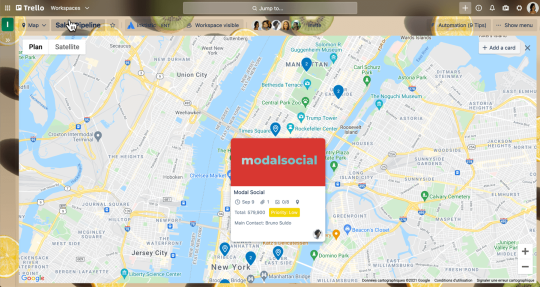
Огляд функцій
- Розташування: додавайте розташування до картки, щоб вони відображалися в поданні карти.
- Пошук: подання карти підключено до Google Карт, тому ви зможете знаходити розташування за адресою або назвою потрібного місця.
- Позначки розташувань: необхідні дані про проєкт будуть завжди під рукою, адже ви можете переглядати інформацію з лицьового боку картки, натиснувши позначки на карті.
- Додавання картки: у поданні карти можна переглядати всі картки з відображенням розташування. Якщо ви хочете створити картку, це можна зробити прямо в поданні карти, натиснувши «Додати картку» у верхньому правому куті.
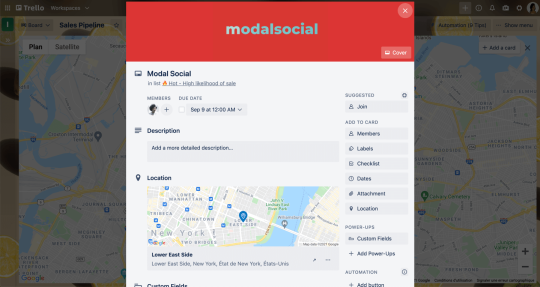
Подання карти чудово підходить для наведених нижче цілей.
- Планування персональних зустрічей: спростіть організацію живих зустрічей, переходячи до потрібних розташувань безпосередньо з подання карти.
- Нанесення розташувань на карту: якщо ви володієте кількома магазинами чи керуєте об’єктами, що знаходяться в різних місцях, відстежувати робочі процеси буде простіше, коли ви додасте інформацію про всі розташування.
- Керування продажем фізичних товарів: керуйте списком приміщень для оренди й надавайте більше подробиць, указавши розташування на відповідній картці.
- Зручний доступ до всієї необхідної інформації: користуватися поданнями карти також можна на мобільних пристроях у додатку Trello. Проєкти або послуги на основі розташування стають іще кориснішими, коли ви перебуваєте в дорозі, адже ви можете заощадити час, маючи під рукою всі необхідні дані про вашого клієнта.
Подання робочої області
Надайте команді можливість бачити проєкт в усіх деталях у табличному або календарному поданнях робочої області, які працюють як розширені версії звичайних табличного й календарного подань. Як табличне, так і календарне подання робочої області дають вам змогу переглядати картки з кількох дощок Trello в єдиному розташуванні . Приймайте рішення, оцінюючи ситуацію в цілому, і оптимізуйте співпрацю між командами.
Табличне подання робочої області
Табличне подання робочої області — це зручна функція, за допомогою якої можна переглядати картки з кількох дощок у межах робочої області у форматі електронної таблиці. Просто виберіть дошки, які хочете додати, і картки Trello автоматично заповнять таблицю. Усі картки в робочій області таблиці можна фільтрувати й сортувати за списками, мітками, учасниками й датами завершення. Корегуйте будь-яку клітинку таблиці, просто натиснувши її.
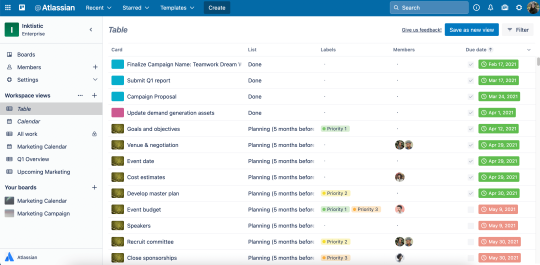
Огляд функцій
- Додавання дощок: додайте потрібні дошки з табличного подання. Виберіть у робочій області дошки й одразу відкрийте всі картки з них.
- Фільтрування та сортування карток: фільтруйте й сортуйте картки за списками, мітками, учасниками й датами завершення, щоб позначити потрібну інформацію з різних дощок.
- Редагування карток: редагуйте основні відомості карток у контексті табличного подання. Усі внесені зміни відображатимуться на відповідних дошках, завдяки чому ви зможете приймати виважені рішення, оцінюючи ситуацію з різних точок зору.
- Додавання в закладки й надсилання табличного подання: реалізуйте міжкомандну співпрацю, додаючи в закладки потрібні табличні подання та надсилаючи їх іншим учасникам робочої області в один клік.
Табличне подання робочої області чудово підходить для наведених нижче цілей.
- Координація команд під час планування проєкту: команди відділу продажу та юридичного відділу швидко підписуватимуть контракти, а працівники відділів маркетингу й дизайну миттєво синхронізуватимуть роботу. Це запорука успішної співпраці різних команд.
- Отримання інформації на рівні менеджера: якщо вам потрібно написати щотижневі звіти чи підготуватися до зборів для кількох команд, необхідно бачити процес в усіх деталях. Отримуючи інформацію з різних дощок, ви зможете легко приймати рішення та складати звіти про статуси проєктів.
- Відстеження робочого процесу: якщо ви залучені до кількох проєктів або бажаєте узгодити свою роботу з роботою команди, використовуйте| подання таблиці, щоб працювати на кількох дошках.
Календарне подання робочої області
Керуйте командною роботою, яка має визначені дати завершення чи певний період виконання. Якщо проєкт охоплює декілька дощок, календар робочої області забезпечить цілісне бачення роботи, що чекає на вас попереду, надавши уявлення про моменти, на яких варто зосередитися, і крайні строки, з якими ви маєте справу.
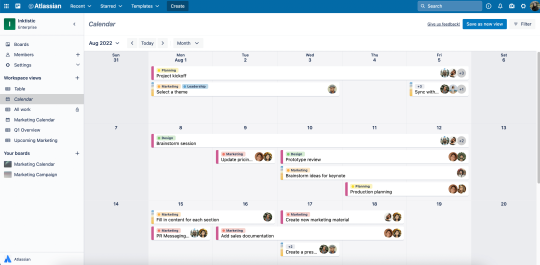
Огляд функцій
Додавання дощок: додайте всі потрібні вам дошки. Виберіть у робочій області дошки й одразу відкрийте всі картки з них у календарному поданні.
Календар: у календарі можна переглядати картки за місяць, щоб побачити загальну картину, чи за тиждень, щоб сфокусуватися на нагальних завданнях.
Перетягування карток: функції від Trello для впорядкування та переміщення елементів доступні й у календарі. Перетягніть картки до нових дат у календарі, і дати на картках дивовижним чином автоматично оновляться та для зручності синхронізуються з усіма дошками.
Розтягування карток: виберіть сторону картки й розтягніть її, щоб установити період, який може охоплювати кілька днів чи тижнів.
Календарне подання робочої області чудово підходить для наведених нижче цілей.
Чітка структуризація завдань під час співпраці між відділами. Оптимізуйте й розподіліть робоче навантаження та крайні строки між усіма командами, наприклад відділом продажів і юридичним відділом, щоб отримати краще уявлення про обов’язки й доступність кожного з учасників.
Керування інтегрованими й багатоканальними проєктами. Відстежуйте маркетингові кампанії та переконуйтеся, що ключові етапи запускаються в потрібному місці в потрібний час.
Відстежування важливих дат. Візуалізуйте дати завершення та крайні строки на різних дошках за допомогою одного зведення даних, щоб переглядати найдрібніші деталі із застосовуванням фільтрів.
Управління робочим навантаженням команди. Відстежуйте потижнево задачі кожного з учасників одразу в декількох проєктах. Ви бачитимете дати початку й завершення всіх завдань, а отже, точно знатимете, наскільки зайнятою буде ваша команда в найближчі тижні.
Якщо ви вже запустили успішні командні проєкти, підключили улюблені додатки учасників команди й застосували різні види подання Trello, пропонуємо дізнатися більше про автоматизацію дощок у наступній главі.
ПРИМІТКА. Ці функції доступні на платних рівнях Trello Premium і Trello Enterprise. Дізнайтеся, який тарифний план підходить для вас і вашої команди найкраще на сторінці з переліком цін Trello.
Додаткові ресурси
Блог
Табличне подання Trello замість електронних таблиць
Планування проєктів, задач і крайніх строків у календарному поданні Trello
Подання часової шкали — ідеальний спосіб стежити за загальною картиною
Зручніший процес звітування щодо проєктів завдяки новому поданню панелі Trello
Організація роботи у відповідному місцерозташуванні з поданням карти Trello
Спробуйте Premium протягом 14 днів безкоштовно
Погляньте на свою роботу по-новому завдяки поданням Trello.